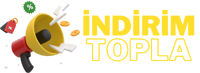Hard Disk Testi Nasıl Yapılır?
Giriş
Merhaba arkadaşlar,
Bilgisayarlarımızın önemli bileşenlerinden biri olan hard diskler, zamanla performanslarını kaybedebilir veya arızalar yaşayabilirler. Bu nedenle düzenli olarak hard disklerimizi test etmek ve sağlıklarını kontrol etmek önemlidir. Bu yazıda, "Hard disk testi nasıl yapılır?" sorusuna detaylıca cevap arayacağız ve farklı yöntemlerle hard disklerimizi nasıl kontrol edebileceğimizi öğreneceğiz.
Hard Disk Nedir?
Öncelikle, hard disk'in ne olduğunu ve ne işe yaradığını hatırlayalım. Hard disk (sabit disk), bilgisayarımızda verileri depolayan, okuma ve yazma işlemlerini gerçekleştiren bir depolama birimidir. Bilgisayarımızda yüklü olan işletim sistemi, uygulamalar, belgeler ve diğer dosyalar hard disk üzerinde saklanır.
Neden Hard Disk Testi Yapmalıyız?
1. Veri Kaybını Önlemek: Hard disklerde oluşabilecek arızalar veya hatalar, veri kaybına neden olabilir. Bu nedenle düzenli olarak hard disk testi yaparak verilerimizi koruyabiliriz.
2. Performansı İyileştirmek: Eğer hard diskimizde performans düşüklüğü yaşıyorsak, test sonuçlarından elde edilen bilgilerle sorunları tespit edebilir ve çözüm yolları bulabiliriz.
3. Erken Uyarı Sistemi: Bazı hard disk test araçları, olası arızaları veya sorunları tespit edebilecek erken uyarı sistemlerine sahiptir. Bu sayede potansiyel bir arıza önceden tespit edilebilir ve önlem alınabilir.
4. Bilgisayarın Genel Sağlığını Kontrol Etmek: Bilgisayarın genel performansını etkileyen birçok sorun, aslında hard disk kaynaklı olabilir. Bu nedenle hard disk testi, bilgisayarın sağlığını kontrol etmek için önemlidir.
Hard Disk Testi Yöntemleri
1. Windows'un Dahili Araçları
Windows işletim sistemleri, genellikle hard disklerin sağlığını kontrol etmek ve test etmek için bazı dahili araçlar sunar. Bu araçlar genellikle "Disk Yönetimi" veya "Bilgisayar Yönetimi" gibi menülerde bulunabilir. İşte bu araçlardan bazıları:
- CHKDSK: CHKDSK, Windows'un entegre disk kontrol ve onarım aracıdır. Komut isteminden veya dosya gezgini üzerinden bir komut çalıştırarak CHKDSK'yi başlatabilirsiniz. Bu araç, dosya sistemi hatalarını kontrol eder ve düzeltir.
- S.M.A.R.T.: S.M.A.R.T. (Self-Monitoring, Analysis and Reporting Technology), hard disklerin sağlık durumunu izlemek için kullanılan bir teknolojidir. Windows'un bir parçası olarak, S.M.A.R.T. özelliklerini gösteren üçüncü parti programlar kullanarak hard disk sağlığınızı kontrol edebilirsiniz.
2. Üçüncü Parti Yazılımlar
Birçok ücretsiz veya ücretli üçüncü parti yazılım, daha kapsamlı ve detaylı hard disk testleri yapmanıza olanak tanır. Bu yazılımlar genellikle daha fazla bilgi sunar ve daha çeşitli test seçenekleri sunar. İşte bazı popüler üçüncü parti hard disk test programları:
- CrystalDiskInfo: CrystalDiskInfo, S.M.A.R.T. özelliklerini gösteren ücretsiz bir programdır. Ayrıca hard disk sıcaklığını da izleyebilir ve raporlayabilir.
- HD Tune: HD Tune, hard disk hızlarını ölçmek, S.M.A.R.T. bilgilerini görmek ve hata taraması yapmak için kullanılan bir programdır. Ücretli ve ücretsiz sürümleri bulunmaktadır.
- Victoria HDD: Victoria HDD, geniş bir hard disk testi aracı setine sahip ücretsiz bir programdır. Farklı testler yapabilir ve detaylı raporlar alabilirsiniz.
- MHDD: MHDD, oldukça güçlü ve detaylı bir hard disk test aracıdır. Özellikle profesyonel kullanıcılar tarafından tercih edilir.
3. Live CD veya USB
Bir diğer yöntem de, bir Live CD veya USB üzerinden çalışan bir işletim sistemi kullanarak hard disk testi yapmaktır. Bu yöntemde, işletim sistemi yüklenmeden doğrudan hard diski test edebilirsiniz. Örneğin, Hiren's BootCD gibi araçlar bu işi yapmak için oldukça kullanışlıdır.
Hard Disk Testi Nasıl Yapılır? Adım Adım Kılavuz
1. İlk adım olarak, bilgisayarınızda çalışan önemli işlemleri ve uygulamaları kaydedin ve kapatın. Hard disk testi sırasında bilgisayarınızın yavaşlaması veya çökmesi durumunda veri kaybını önlemiş olursunuz.
2. Seçtiğiniz hard disk test aracını indirin ve yükleyin. Önerilen ve güvenilir bir üçüncü parti program seçin veya Windows'un dahili ara
çlarını kullanın.
3. Programı çalıştırın ve hard diskinizin seçildiğinden emin olun. Genellikle programlar, test edilecek hard diskleri otomatik olarak algılar.
4. S.M.A.R.T. özelliklerini kontrol edin. Bu özellikler, hard diskinizin sağlık durumu hakkında genel bir fikir verecektir. Çoğu program, S.M.A.R.T. raporlarını gösteren bir bölüm sunar.
5. Temel bir hız testi yapın. Programın sağladığı hız testi araçları ile hard diskinizin okuma ve yazma hızlarını kontrol edebilirsiniz. Bu, hard disk performansınızı değerlendirmenize yardımcı olacaktır.
6. Detaylı bir test yapın. Programınızın sağladığı farklı test seçeneklerini kullanarak hard diskinizin bütünlüğünü ve sağlığını kontrol edin. Genellikle "Hızlı Test" ve "Tam Test" gibi seçenekler bulunur.
7. Test sonuçlarını inceleyin. Program, hard diskinizin sağlık durumu, hızları ve olası hatalar hakkında detaylı raporlar sunacaktır. Bu raporları dikkatlice inceleyin ve gerekli önlemleri alın.
8. Eğer test sonuçlarında sorunlar tespit ederseniz, verilerinizi yedekleyin ve hard diskinizin ne kadar sağlıklı olduğunu görmek için birkaç gün arayla tekrar test edin.
Sonuç
Hard disk testi yapmak, bilgisayarınızın sağlığını kontrol etmek ve veri kaybını önlemek için önemli bir adımdır. Windows'un dahili araçları veya üçüncü parti programlar kullanarak hard disklerinizi düzenli olarak test edebilir ve sağlıklarını kontrol edebilirsiniz.
Bu yazıda, "Hard disk testi nasıl yapılır?" sorusuna detaylıca cevap aradık ve farklı yöntemlerle hard disk testlerini nasıl gerçekleştirebileceğimizi inceledik. Eğer sizin de hard disk testi hakkında merak ettiğiniz veya eklemek istediğiniz bir şey varsa, lütfen yorumlarda paylaşın. Disküsyonunuzu heyecanla bekliyorum!
Giriş
Merhaba arkadaşlar,
Bilgisayarlarımızın önemli bileşenlerinden biri olan hard diskler, zamanla performanslarını kaybedebilir veya arızalar yaşayabilirler. Bu nedenle düzenli olarak hard disklerimizi test etmek ve sağlıklarını kontrol etmek önemlidir. Bu yazıda, "Hard disk testi nasıl yapılır?" sorusuna detaylıca cevap arayacağız ve farklı yöntemlerle hard disklerimizi nasıl kontrol edebileceğimizi öğreneceğiz.
Hard Disk Nedir?
Öncelikle, hard disk'in ne olduğunu ve ne işe yaradığını hatırlayalım. Hard disk (sabit disk), bilgisayarımızda verileri depolayan, okuma ve yazma işlemlerini gerçekleştiren bir depolama birimidir. Bilgisayarımızda yüklü olan işletim sistemi, uygulamalar, belgeler ve diğer dosyalar hard disk üzerinde saklanır.
Neden Hard Disk Testi Yapmalıyız?
1. Veri Kaybını Önlemek: Hard disklerde oluşabilecek arızalar veya hatalar, veri kaybına neden olabilir. Bu nedenle düzenli olarak hard disk testi yaparak verilerimizi koruyabiliriz.
2. Performansı İyileştirmek: Eğer hard diskimizde performans düşüklüğü yaşıyorsak, test sonuçlarından elde edilen bilgilerle sorunları tespit edebilir ve çözüm yolları bulabiliriz.
3. Erken Uyarı Sistemi: Bazı hard disk test araçları, olası arızaları veya sorunları tespit edebilecek erken uyarı sistemlerine sahiptir. Bu sayede potansiyel bir arıza önceden tespit edilebilir ve önlem alınabilir.
4. Bilgisayarın Genel Sağlığını Kontrol Etmek: Bilgisayarın genel performansını etkileyen birçok sorun, aslında hard disk kaynaklı olabilir. Bu nedenle hard disk testi, bilgisayarın sağlığını kontrol etmek için önemlidir.
Hard Disk Testi Yöntemleri
1. Windows'un Dahili Araçları
Windows işletim sistemleri, genellikle hard disklerin sağlığını kontrol etmek ve test etmek için bazı dahili araçlar sunar. Bu araçlar genellikle "Disk Yönetimi" veya "Bilgisayar Yönetimi" gibi menülerde bulunabilir. İşte bu araçlardan bazıları:
- CHKDSK: CHKDSK, Windows'un entegre disk kontrol ve onarım aracıdır. Komut isteminden veya dosya gezgini üzerinden bir komut çalıştırarak CHKDSK'yi başlatabilirsiniz. Bu araç, dosya sistemi hatalarını kontrol eder ve düzeltir.
- S.M.A.R.T.: S.M.A.R.T. (Self-Monitoring, Analysis and Reporting Technology), hard disklerin sağlık durumunu izlemek için kullanılan bir teknolojidir. Windows'un bir parçası olarak, S.M.A.R.T. özelliklerini gösteren üçüncü parti programlar kullanarak hard disk sağlığınızı kontrol edebilirsiniz.
2. Üçüncü Parti Yazılımlar
Birçok ücretsiz veya ücretli üçüncü parti yazılım, daha kapsamlı ve detaylı hard disk testleri yapmanıza olanak tanır. Bu yazılımlar genellikle daha fazla bilgi sunar ve daha çeşitli test seçenekleri sunar. İşte bazı popüler üçüncü parti hard disk test programları:
- CrystalDiskInfo: CrystalDiskInfo, S.M.A.R.T. özelliklerini gösteren ücretsiz bir programdır. Ayrıca hard disk sıcaklığını da izleyebilir ve raporlayabilir.
- HD Tune: HD Tune, hard disk hızlarını ölçmek, S.M.A.R.T. bilgilerini görmek ve hata taraması yapmak için kullanılan bir programdır. Ücretli ve ücretsiz sürümleri bulunmaktadır.
- Victoria HDD: Victoria HDD, geniş bir hard disk testi aracı setine sahip ücretsiz bir programdır. Farklı testler yapabilir ve detaylı raporlar alabilirsiniz.
- MHDD: MHDD, oldukça güçlü ve detaylı bir hard disk test aracıdır. Özellikle profesyonel kullanıcılar tarafından tercih edilir.
3. Live CD veya USB
Bir diğer yöntem de, bir Live CD veya USB üzerinden çalışan bir işletim sistemi kullanarak hard disk testi yapmaktır. Bu yöntemde, işletim sistemi yüklenmeden doğrudan hard diski test edebilirsiniz. Örneğin, Hiren's BootCD gibi araçlar bu işi yapmak için oldukça kullanışlıdır.
Hard Disk Testi Nasıl Yapılır? Adım Adım Kılavuz
1. İlk adım olarak, bilgisayarınızda çalışan önemli işlemleri ve uygulamaları kaydedin ve kapatın. Hard disk testi sırasında bilgisayarınızın yavaşlaması veya çökmesi durumunda veri kaybını önlemiş olursunuz.
2. Seçtiğiniz hard disk test aracını indirin ve yükleyin. Önerilen ve güvenilir bir üçüncü parti program seçin veya Windows'un dahili ara
çlarını kullanın.
3. Programı çalıştırın ve hard diskinizin seçildiğinden emin olun. Genellikle programlar, test edilecek hard diskleri otomatik olarak algılar.
4. S.M.A.R.T. özelliklerini kontrol edin. Bu özellikler, hard diskinizin sağlık durumu hakkında genel bir fikir verecektir. Çoğu program, S.M.A.R.T. raporlarını gösteren bir bölüm sunar.
5. Temel bir hız testi yapın. Programın sağladığı hız testi araçları ile hard diskinizin okuma ve yazma hızlarını kontrol edebilirsiniz. Bu, hard disk performansınızı değerlendirmenize yardımcı olacaktır.
6. Detaylı bir test yapın. Programınızın sağladığı farklı test seçeneklerini kullanarak hard diskinizin bütünlüğünü ve sağlığını kontrol edin. Genellikle "Hızlı Test" ve "Tam Test" gibi seçenekler bulunur.
7. Test sonuçlarını inceleyin. Program, hard diskinizin sağlık durumu, hızları ve olası hatalar hakkında detaylı raporlar sunacaktır. Bu raporları dikkatlice inceleyin ve gerekli önlemleri alın.
8. Eğer test sonuçlarında sorunlar tespit ederseniz, verilerinizi yedekleyin ve hard diskinizin ne kadar sağlıklı olduğunu görmek için birkaç gün arayla tekrar test edin.
Sonuç
Hard disk testi yapmak, bilgisayarınızın sağlığını kontrol etmek ve veri kaybını önlemek için önemli bir adımdır. Windows'un dahili araçları veya üçüncü parti programlar kullanarak hard disklerinizi düzenli olarak test edebilir ve sağlıklarını kontrol edebilirsiniz.
Bu yazıda, "Hard disk testi nasıl yapılır?" sorusuna detaylıca cevap aradık ve farklı yöntemlerle hard disk testlerini nasıl gerçekleştirebileceğimizi inceledik. Eğer sizin de hard disk testi hakkında merak ettiğiniz veya eklemek istediğiniz bir şey varsa, lütfen yorumlarda paylaşın. Disküsyonunuzu heyecanla bekliyorum!